ASUS RT-G32 rev. C1 и RT-N10 rev. B1
Авторы: Максим Климанов и студенты ФРТК МФТИВведение
Сегодня мы предлагаем вашему вниманию обзор двух беспроводных маршрутизаторов ASUS RT-N10 rev.B1 и ASUS RT-G32 rev.C1, которые во многом похожи на модель RT-N10U, но имеют отличительные особенности. ASUS RT-N10 B1 и ASUS RT-G32 C1 - недорогие устройства, поддерживающие несколько беспроводных сетей одновременно, с аналогичными техническими характеристиками, поэтому их обзор производится совместно.

Внешний вид и аппаратная платформа
Беспроводной маршрутизатор RT-N10 rev.B1 выполнен в черном пластиковом корпусе, а RT-G32 rev.C1 — в белом, однако в остальном внешний вид устройств идентичен.



Компания ASUS выпускает также ревизию C1 для модели RT-N10, лишь корпусом отличающуюся от ревизии B1, но так как её не было в нашем распоряжении, мы не станем детально описывать её в нашем обзоре.

Габаритные размеры корпуса составляют 173x130x26 мм без учёта антенны. На верхней панели расположена вентиляционная решётка, а также объёмное название фирмы-производителя.

На днище устройств размещены четыре резиновые ножки, позволяющие удобно расположить беспроводной маршрутизатор на столе. Кроме этого здесь присутствуют два Т-образных технологических отверстия для настенного размещения аппарата. Информационная наклейка подскажет параметры требуемого блока питания (12 В и 0.5 А), модель устройства, его MAC-адрес, PIN-код, серийный номер, IP-адрес по умолчанию и другое. Вентиляционные решётки занимают большую часть днища.

Боковые стенки также содержат отверстия для вентиляции, вместе с декоративной серой полосой, проходящей через лицевую панель маршрутизатора, на которой кроме информации о производителе и модели расположены следующие световые индикаторы: Power, WLAN, WPS, WAN, LAN1-4. Назначение всех индикаторов стандартно, однако стоит отметить, что мигание светодиода WPS сообщает пользователю о работе одноимённого процесса (Wi-Fi Protected Setup), позволяющего в полуавтоматическом режиме подключать беспроводных клиентов.


На задней стороне размещены сетевые порты Fast Ethernet (WAN, LAN1, LAN2, LAN3 и LAN4), кнопки WPS и Reset, разъём для подключения питания. Здесь же крепится несъемная антенна.

Функции центрального процессора выполняет SoC-чип Ralink RT3050F. Оперативная память представлена модулем EtronTech EM63A165TS-6G, работающим на частоте 166 МГц и имеющим объём 32 Мбайта.

Блок-схема модуля оперативной памяти представлена ниже.
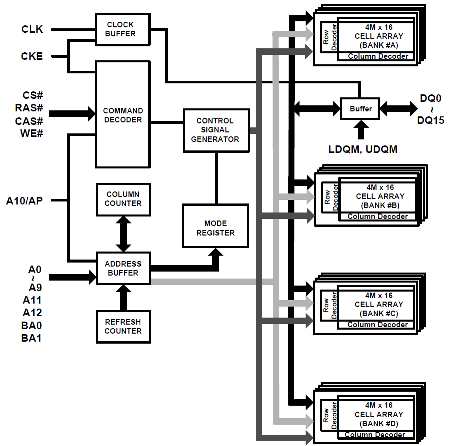
Для флэш-памяти использовался чип Spansion S29GL032N с объёмом 4 Мбайт, блок-схема которого мы также приводим для наших читателей.
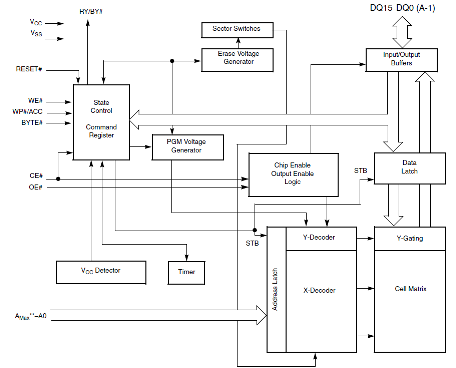
Два трансформатора Mnova MT0455 и один Mnova MT0454 отвечают за физический уровень проводной части маршрутизатора.

На этом изучение аппаратной составляющей мы завершаем, рассмотрим теперь программные возможности маршрутизаторов.
Обновление и восстановление прошивки
Смена версий микропрограммного обеспечения производится с помощью вкладки «Обновление микропрограммы» меню «Администрирование» веб-интерфейса устройства. Весь процесс обновления занимает приблизительно три минуты.
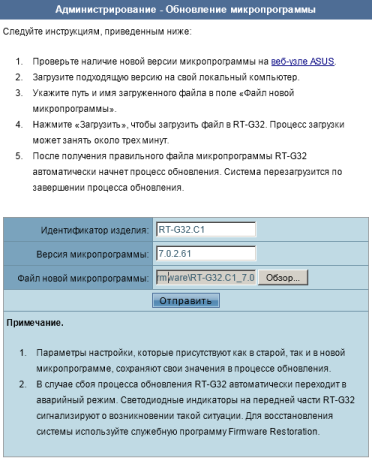
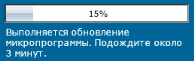
В случае возникновения проблем при обновлении микропрограммного обеспечения, необходимо обратиться к процедуре аварийного восстановления прошивки. Признаком проблем с прошивкой является медленное мигание индикатора WPS после включения устройства. Для восстановления микропрограммы можно использовать утилиту Firmware Restoration.

Стоит также отметить, что возможно вручную перевести ASUS RT-N10 rev. B1 и RT-G32 rev. C1 в режим восстановления, для чего требуется удерживать нажатую кнопку Reset в процессе загрузки устройства.
Если возникла проблема с обнаружением в сети нормально работающего беспроводного маршрутизатора ASUS, производитель предлагает использовать утилиту Device Discovery, позволяющую обнаружить устройство и предоставить администратору краткую информацию о продукте.
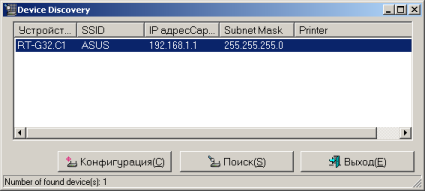
К сожалению, мы не обнаружили набора утилит для модели RT-NG32 rev.C1 на сайте производителя. К счастью, пользователь может использовать утилиты, предназначенные для других беспроводных устройств ASUS.
На этом мы завершаем обзор процедуры обновления и восстановления микропрограммного обеспечения маршрутизаторов и переходим к рассмотрению возможностей их веб-интерфейсов.
Обзор веб-интерфейса
Чтобы получить доступ к главной страничке маршрутизатора, пользователю необходимо обратиться к адресу 192.168.1.1. Далее потребуется ввести логин и пароль - admin/admin. Веб-интерфейс устройства доступен на двенадцати языках, среди которых английский, китайский, малазийский, немецкий, польский, русский, тайский, турецкий, французский, чешский.
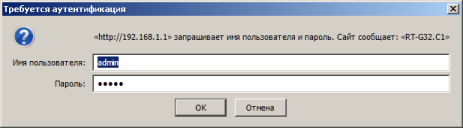
В меню Карта сети представлены три раздела: информация о состоянии подключения к интернет, безопасности, а также список клиентов.
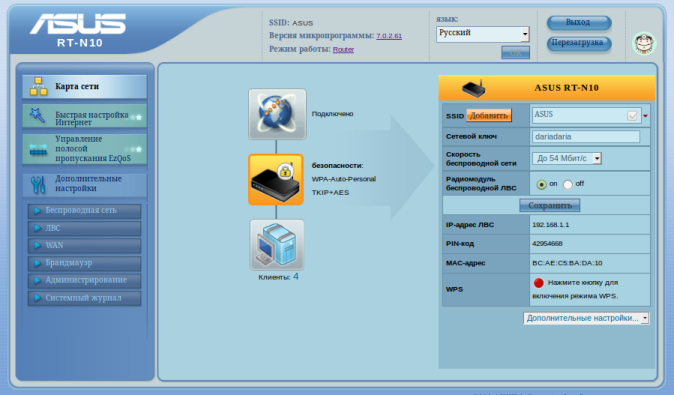
Обратимся к вкладке Быстрая настройка Интернет, которая позволяет пользователю произвести упрощенную настройку основных параметров маршрутизатора для доступа в глобальную сеть.
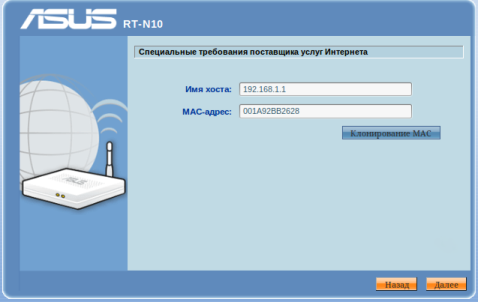
Также в меню главной страницы маршрутизатора вниманию пользователя представлен раздел Управление полосой пропускания EzQoS. Программа EzQoS предоставляет четыре типа популярных интернет-приложений и обеспечивает легкую настройку служб обеспечения качества обслуживания (QoS).
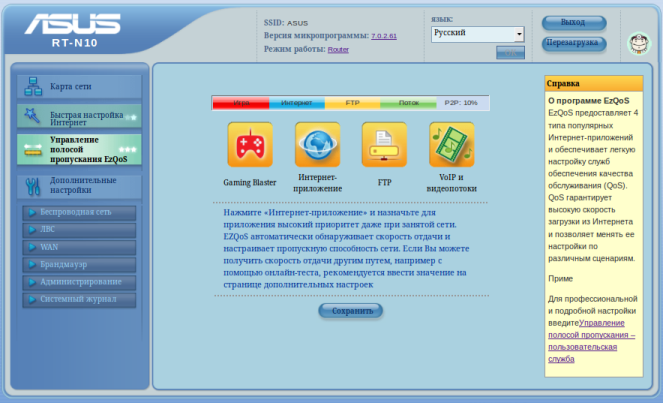
Рассмотрим теперь раздел Дополнительные настройки главного меню.
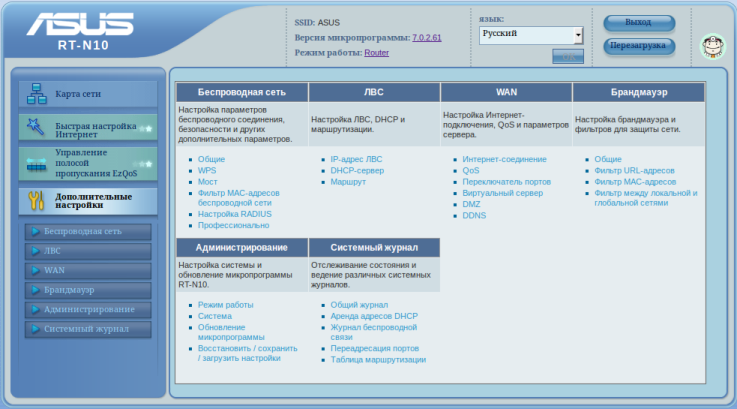
Группа Беспроводная сеть позволяет указать параметры работы модуля Wi-Fi. Вкладка Общие этой группы содержит настройки основной сети. Вкладка Мост позволяет активировать функцию моста, предоставляющую возможность подключаться к другим точкам доступа через беспроводную сеть.
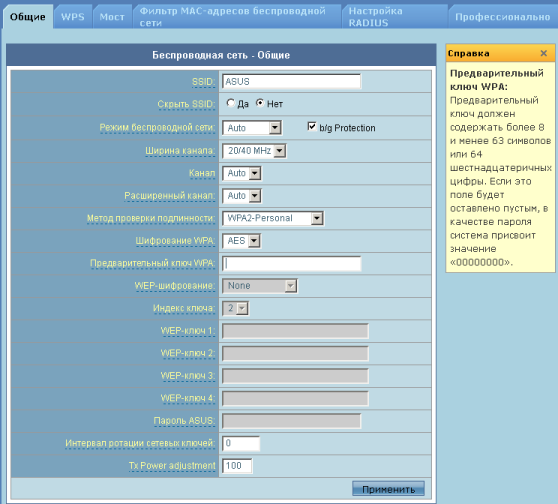
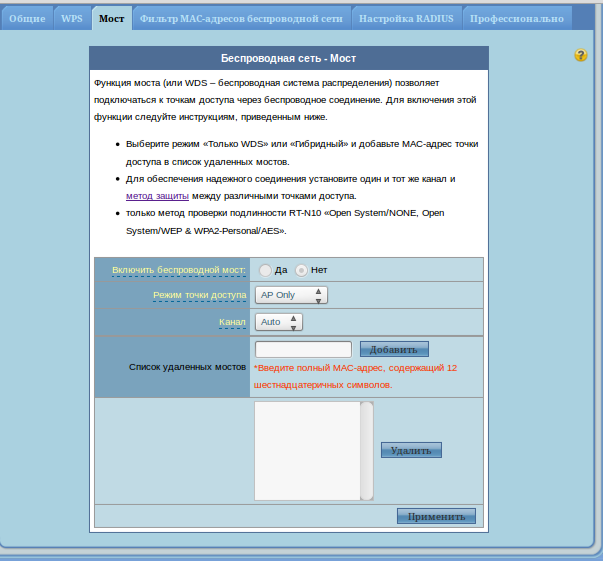
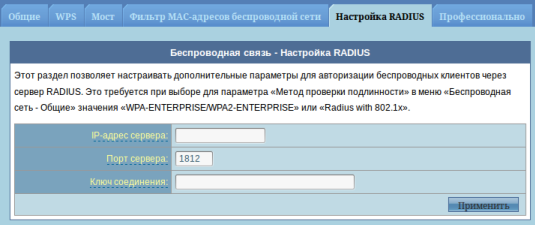
Вкладка Профессионально предоставляет пользователю возможность настроить дополнительные параметры беспроводной сети.
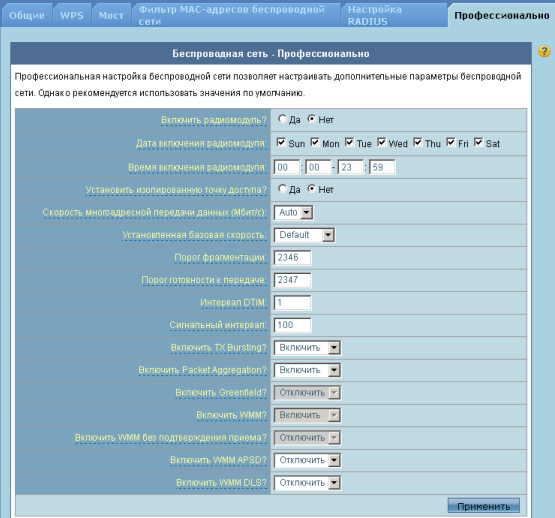
Следующей является группа ЛВС, которая предоставляет возможности по настройке IP-адреса LAN-порта и маски подсети, позволяет включить DHCP-сервер и установить правила маршрутизации.
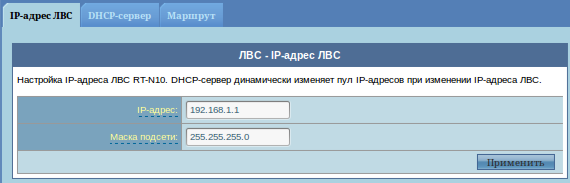
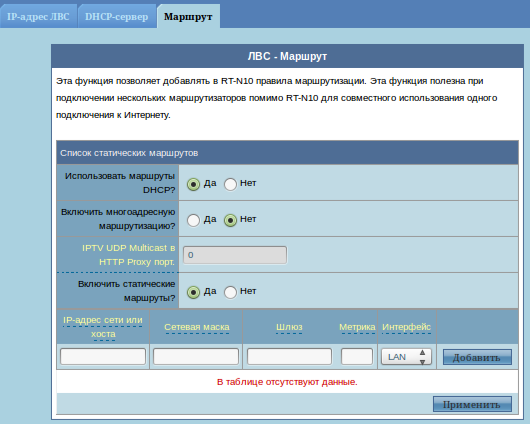
В группе WAN осуществляются настройки подключения к глобальной сети, управление полосой пропускания и отображение состояния виртуального сервера и переключателя портов, демилитаризованной зоны и динамической службы DNS. ASUS RT-N10 rev. B1 и RT-G32 rev.C1 поддерживают следующие типы подключения к интернет: динамический и статический IP, PPPoE, L2TP и PPTP. Приятной особенностью явилась поддержка протокола 802.1X MD5, что позволяет подключаться даже к тем провайдерам, которые требуют использования такого метода аутентификации. Если провайдер предоставляет услугу IPTV с использованием соответствующих приставок, то опция Выбор порта IPTV STB позволяет указать порт, к которому такая приставка подключена. В закладке WAN QoS можно указать вручную скорость существующего соединения, если роутеру не удаётся её определить автоматически.
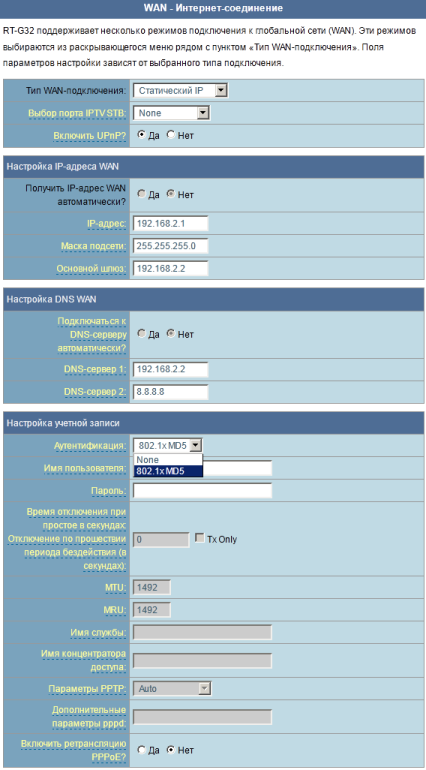
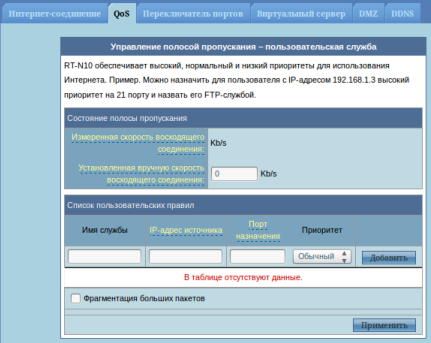
Вкладка Переключатель портов позволяет перенаправлять порты TCP или UDP для связи с компьютерами, подключенными к маршрутизатору.
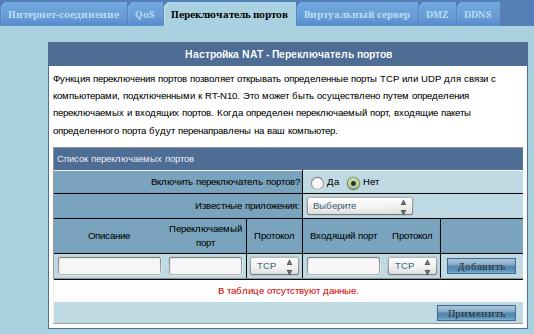
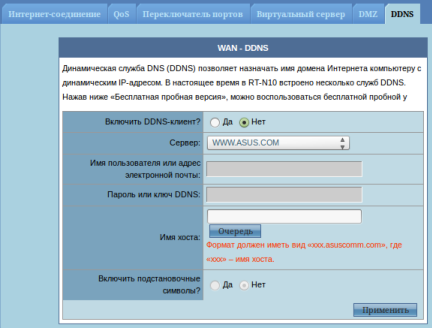
Включение брандмауэра (SPI Firewall) обеспечивает базовую защиту RT-N10 rev.B1 и RT-G32 rev.C1, а также устройств за ними. При необходимости фильтрации определенных пакетов можно использовать фильтр на основе URL, MAC и IP адресов, номеров портов TCP/UDP. Указанные настройки производятся в группе Брандмауэр. Вкладка Общие содержит параметры, позволяющие включать защиту от DoS-атак, разрешить или запретить внешние ICMP эхо-запросы.
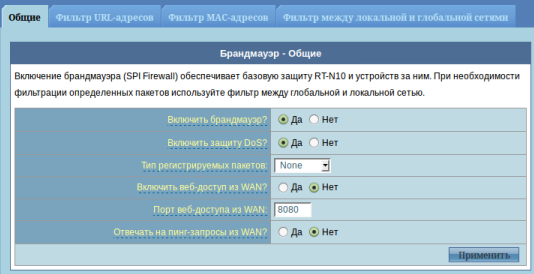
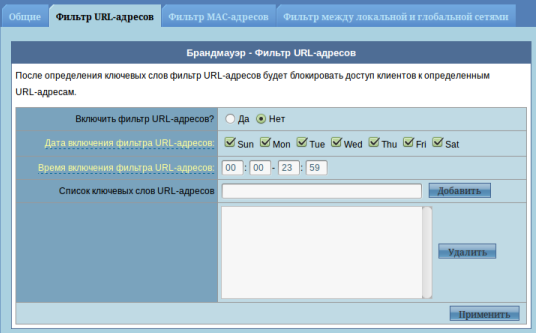
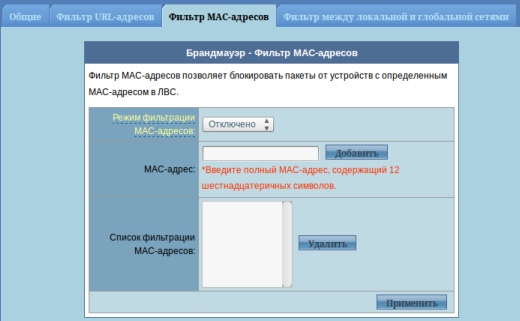
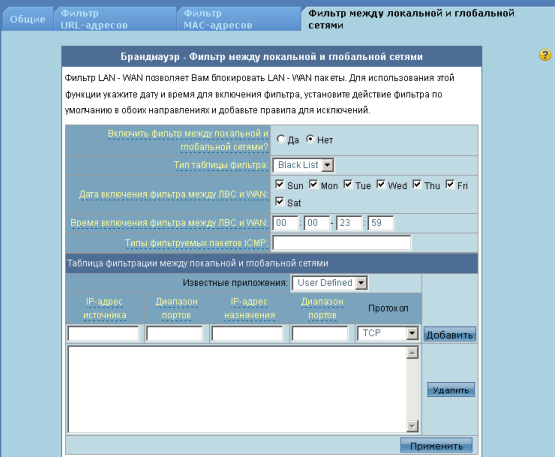
С помощью группы Администрирование пользователь может выбрать один из трёх режимов работы. При выборе «IP sharing» подключение к интернет осуществляется с помощью - PPPoE, DHCP, PPTP, L2TP, статического IP-адреса. Также в этом режиме по умолчанию включены NAT, Firewall и DHCP-сервер. В «Режиме повторителя» роутер увеличивает покрытие существующей беспроводной сети. Также возможен «Режим точки доступа (AP)», когда аппарат выполняет функции одноимённого устройства.
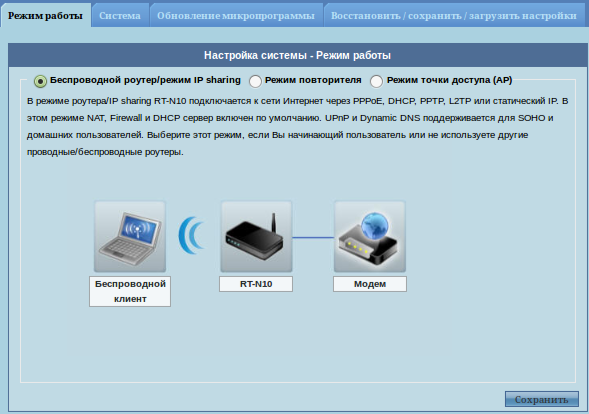
Вкладка Система меню Администрирование позволяет изменить пароль администратора, настроить часовой пояс, NTP-сервер. К сожалению, NTP-сервер нельзя указать именем, содержащим кириллические символы. Также список часовых поясов не учитывает изменения в законодательстве Российской Федерации.
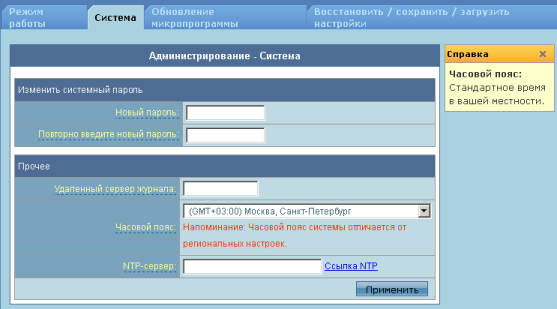
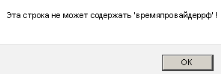
Восстановление, сохранение текущих настроек позволяет осуществить вкладка Восстановить/сохранить/загрузить настройки группы Администрирование.
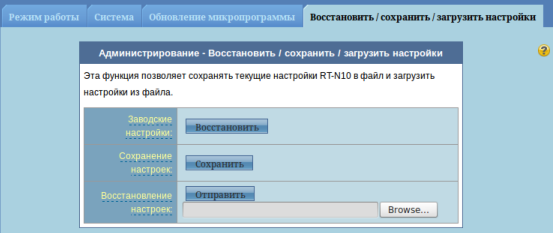
Группа Системный журнал предоставляет доступ к журналу системы и беспроводной сети, содержит информацию о переадресации портов и таблицу маршрутизации.
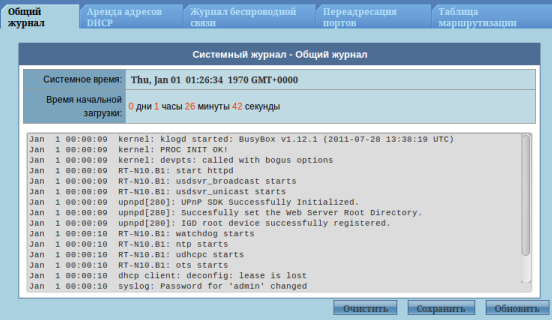
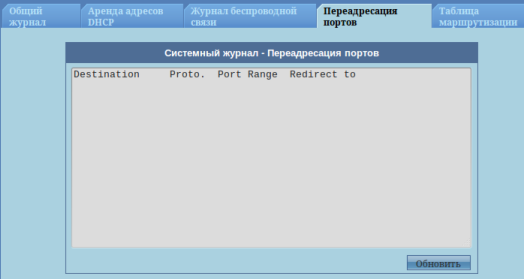
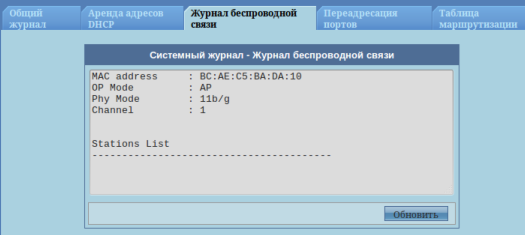
Обратимся теперь к интерфейсу командной строки.
Интерфейс командной строки
Интерфейс командной строки аналогичен для обеих моделей. Для доступа к странице System Command необходимо в адресную строку браузера после IP-адреса дописать Main_AdmStatus_Content.asp. Данная страница позволяет выполнять команды встроенной операционной системы. Логин и пароль для доступа к System Command такие же, как и для веб-интерфейса.
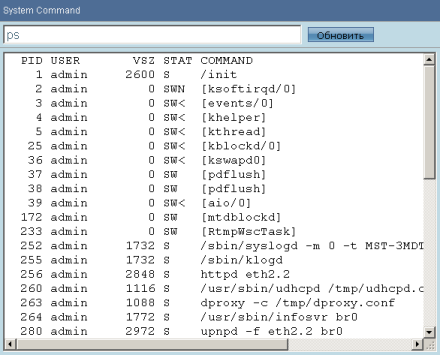
Кроме описанного способа доступа к командной строке существует и вполне традиционный способ – с помощью Telnet. К сожалению, отключить такой доступ не представляется возможным.
На маршрутизаторе установлена библиотека BusyBox версии 1.12.1, описание и поддерживаемые команды показывает вызов busybox.
#busybox
BusyBox v1.12.1 (2011-07-28 13:38:19 UTC) multi-call binary
Copyright (C) 1998-2008 Erik Andersen, Rob Landley, Denys Vlasenko
and others. Licensed under GPLv2.
See source distribution for full notice.
Usage: busybox [function] [arguments]...
or: function [arguments]...
BusyBox is a multi-call binary that combines many common Unix
utilities into a single executable. Most people will create a
link to busybox for each function they wish to use and BusyBox
will act like whatever it was invoked as!
Currently defined functions:
[, [[, ash, basename, brctl, cat, chmod, chpasswd, cp, date, echo,
expr, fdisk, free, ftpput, grep, hostname, ifconfig, insmod, kill,
killall, klogd, ln, logger, login, logread, ls, lsmod, mdev, mkdir,
mknod, mount, mv, ping, ps, pwd, rm, rmmod, route, sed, sh, sleep,
syslogd, telnetd, test, touch, traceroute, umount, vconfig, vi, wc
С помощью команды cat /proc/version получаем информацию о встроенной операционной системе.
#cat /proc/version
Linux version 2.6.21 (asus@localhost) (gcc version 3.4.2) #1016 Thu Sep 29 09:31:12 UTC 2011
Список поддерживаемых типов шифров и файловых систем содержится в файлах /proc/crypto и /proc/filesystems.
#cat /proc/crypto
name : ecb(arc4)
driver : ecb(arc4-generic)
module : kernel
priority : 0
refcnt : 1
type : blkcipher
blocksize : 1
min keysize : 1
max keysize : 256
ivsize : 0
name : arc4
driver : arc4-generic
module : kernel
priority : 0
refcnt : 1
type : cipher
blocksize : 1
min keysize : 1
max keysize : 256
name : sha1
driver : sha1-generic
module : kernel
priority : 0
refcnt : 1
type : digest
blocksize : 64
digestsize : 20
#cat /proc/filesystems
nodev sysfs
nodev rootfs
nodev bdev
nodev proc
nodev sockfs
nodev pipefs
nodev futexfs
nodev tmpfs
nodev eventpollfs
nodev devpts
ext3
ext2
squashfs
nodev ramfs
vfat
nodev fuse
fuseblk
nodev fusectl
Получим информацию о процессоре и памяти устройства из файлов /proc/cpuinfo и /proc/meminfo.
#cat /proc/cpuinfo
system type : Ralink SoC
processor : 0
cpu model : MIPS 24K V4.12
BogoMIPS : 212.99
wait instruction : yes
microsecond timers : yes
tlb_entries : 32
extra interrupt vector : yes
hardware watchpoint : yes
ASEs implemented : mips16 dsp
VCED exceptions : not available
VCEI exceptions : not available
#cat /proc/meminfo
MemTotal: 29072 kB
MemFree: 8320 kB
Buffers: 0 kB
Cached: 11980 kB
SwapCached: 0 kB
Active: 6644 kB
Inactive: 7360 kB
SwapTotal: 0 kB
SwapFree: 0 kB
Dirty: 0 kB
Writeback: 0 kB
AnonPages: 2060 kB
Mapped: 1520 kB
Slab: 4220 kB
SReclaimable: 864 kB
SUnreclaim: 3356 kB
PageTables: 360 kB
NFS_Unstable: 0 kB
Bounce: 0 kB
CommitLimit: 14536 kB
Committed_AS: 4768 kB
VmallocTotal: 1048404 kB
VmallocUsed: 1816 kB
VmallocChunk: 1045936 kB
Выясним, какие процессы в данный момент запущены на устройстве, используя команду ps.
#ps
PID USER VSZ STAT COMMAND
1 admin 2596 S /init
2 admin 0 SWN [ksoftirqd/0]
3 admin 0 SW< [events/0]
4 admin 0 SW< [khelper]
5 admin 0 SW< [kthread]
25 admin 0 SW< [kblockd/0]
36 admin 0 SW< [kswapd0]
37 admin 0 SW [pdflush]
38 admin 0 SW [pdflush]
39 admin 0 SW< [aio/0]
172 admin 0 SW [mtdblockd]
233 admin 0 SW [RtmpWscTask]
252 admin 1732 S /sbin/syslogd -m 0 -t GMT0 -O /tmp/syslog.log
254 admin 1732 S /sbin/klogd
256 admin 2792 S httpd eth2.2
260 admin 1116 S /usr/sbin/udhcpd /tmp/udhcpd.conf
263 admin 1104 S dproxy -c /tmp/dproxy.conf
264 admin 1772 S /usr/sbin/infosvr br0
282 admin 2592 S usdsvr_broadcast
283 admin 2592 S usdsvr_unicast
298 admin 1196 S lld2d br0
300 admin 1460 S /usr/sbin/wanduck
305 admin 2676 S watchdog
308 admin 2592 S ntp
311 admin 2592 S ots
328 admin 1732 S telnetd
330 admin 1440 S detectWan_arp
331 admin 1780 S networkmap
332 admin 1740 S /bin/sh
341 admin 1096 S udhcpc -i eth2.2 -p /var/run/udhcpc0.pid -s /tmp/udhc
592 admin 3024 S upnpd -f eth2.2 br0
594 admin 3024 S upnpd -f eth2.2 br0
595 admin 3024 S upnpd -f eth2.2 br0
598 admin 3024 S upnpd -f eth2.2 br0
599 admin 3024 S upnpd -f eth2.2 br0
600 admin 3024 S upnpd -f eth2.2 br0
602 admin 3024 S upnpd -f eth2.2 br0
603 admin 3024 S upnpd -f eth2.2 br0
605 admin 3024 S upnpd -f eth2.2 br0
606 admin 3024 S upnpd -f eth2.2 br0
638 admin 1732 S sh -c ps > /tmp/syscmd.log 2>&1
639 admin 1736 R ps
С помощью команды ls посмотрим, какие файлы расположены в каталогах /bin и /sbin, /usr/bin и /usr/sbin.
# ls /bin
cp hostname ez-ipupdate switch
date grep ntpclient igmpproxy
chmod iptables rt2860apd ls
reg mtd_write pwd mv
flash wscd ln mkdir
ping touch login rm
echo tc iwconfig mii_mgr
vi iwpriv ash sh
sleep umount ps upnp_xml.sh
busybox sed ated iptables-restore
upnpd kill cat mknod
mount lld2d igmpproxy.sh
# ls /sbin
udhcpc.sh gpio
tracktest radioctrl
ateshow usdsvr_broadcast
dhcpc_apply_delayed watchdog
getCurrentAddress lsmod
config.sh sta_wps_stop
config-l2tp.sh mdev
gen_ralink_config wan-down
getCountryCode gpio_rdint
restart_qos vconfig
gbe klogd
apcli_connect stopservice
rsrom syslogd
start_telnetd chpasswd.sh
FWRITE wps_oob
disktest getPIN
storage.sh wps_pbc
ejusb gpio_setbit
getIMG chkalltask
getSSID wps_start
config-igmpproxy.sh run_apps
config-udhcpd.sh halt
start_ddns rc
logread usdsvr_unicast
wan.sh ping_keep_alive
reboot nvram_restore
getApCliInfo gpio_wrint
config-dns.sh setDisassociate
ddns_updated atehelp
config-pptp.sh speedtest
route vpn-passthru.sh
getWPSAP ifconfig
restore start_mac_clone
global.sh stop_ftp
asuscfe write
ledon getStaConnectionSSID
ots start_ots
config-pppoe.sh gpio_setdir
getBootV fdisk
umount2 setBootV
startWan usbtpt
rmmod ip-up
wifi_unload.sh insmod
pspfix eject_usb1
get_sw convert_asus_values
greenap.sh dev_init.sh
restart_dns run_upnp
setMAC clearCountryCode
gbr ntp.sh
setCountryCode setPIN
getBSSID hotplug
apcli_monitor hotplug_usb_mass
ddns.sh wphy
wsrom ntp
test_of_var_files_in_mount_path start_ntp
detectWan_arp sta_wps_pbc
getSiteSurvey getChannel
wan-up erase
run_ftp wmac
getTxPwrAll chkTxPwr
initial_var_file ledoff
init wps_pin
automount.sh ip-down
wps_stop getMAC
nat.sh
# ls /usr/bin
logger wc traceroute [ killall test
basename free [[ ftpput expr
# ls /usr/sbin
l2tp-control wpa_cli dproxy wpa_supplicant
bpalogin pptp chpasswd udpxy
tcpcheck nvram networkmap l2tpd
infosvr ntpclient brctl pptp.sh
wanduck httpd telnetd pppd
udhcpd udhcpc pppoe-relay
Среди файлов каталога /usr/sbin присутствует утилита nvram. Данная команда предоставляет пользователю возможность просматривать и изменять основные параметры работы системы.
# nvram
usage: nvram [get name] [set name=value] [unset name] [show]
# nvram set http_passwd=1234
# nvram commit
Перейдем теперь к тестированию устройства.
Тестирование
Традиционно мы начинаем раздел тестирования с установления времени загрузки устройства, под которым мы понимаем интервал времени с момента подачи питания до момента получения первого эхо-ответа по протоколу ICMP. Беспроводные маршрутизаторы ASUS RT-G32 rev.C1 и RT-N10 rev.B1 загружаются за 35 секунд.
Следующим тестом стала проверка защищённости устройства, для чего мы использовали сканер сетевой без-опасности Positive Technologies XSpider 7.7 (Demo build 3100). Сканирование производилось со стороны LAN-порта. Всего было обнаружено шесть открытых портов: TCP-23 (Telnet), UDP-53 (DNS), TCP-80 (HTTP), TCP-9998 (недоступен), TCP-18017 (HTTP) и TCP-49152 (HTTP). Наиболее интересная обнаруженная информация представлена ниже.
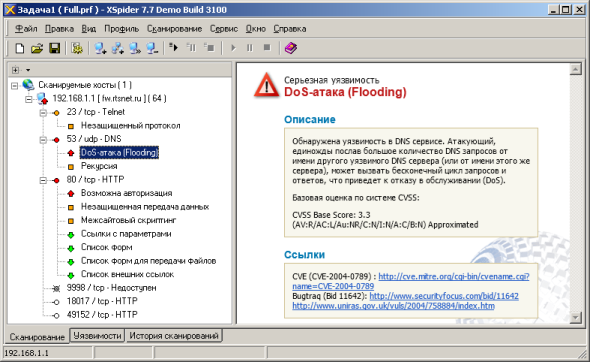
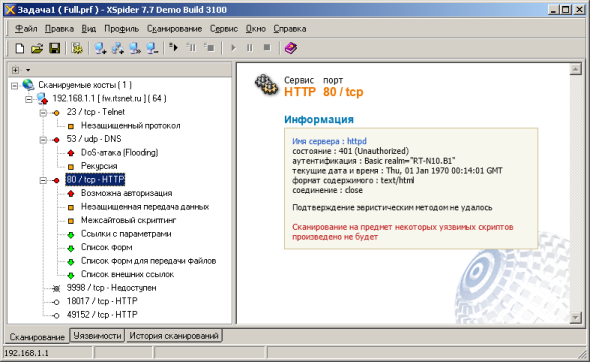

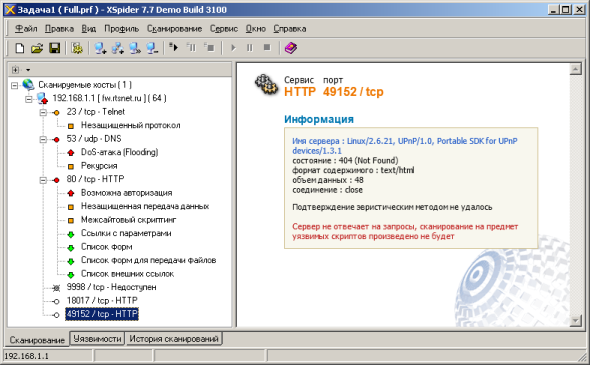
Мы не считаем обнаруженные уязвимости критическими, кроме, разве что, вероятности проведения DoS-атаки на встроенный DNS-сервер.
Не могли мы обойти стороной тесты производительности устройств. Для тестирования использовалась утилита JPerf 2.0.2. Основные параметры тестового стенда представлены ниже.
| Компонент | ПК | Ноутбук |
| Материнская плата | ASUS Maximus IV Extreme-Z | ASUS M60J |
| Процессор | Intel Core i7 2600K 3.4 ГГц | Intel Core i7 720QM 1.6 ГГц |
| Оперативная память | DDR3 PC3-10700 SEC 32 Гбайта | DDR3 PC3-10700 SEC 16 Гбайт |
| Сетевая карта | Intel 82579V Intel 82583V |
D-Link DWA-160 Atheros AR8131 Atheros AR9285 |
| Операционная система | Windows 7 x64 SP1 Rus | Windows 7 x64 SP1 Rus |
Сначала была измерена скорость передачи между проводным и беспроводным сегментами для одной, пяти и пятнадцати одновременных TCP-сессий.
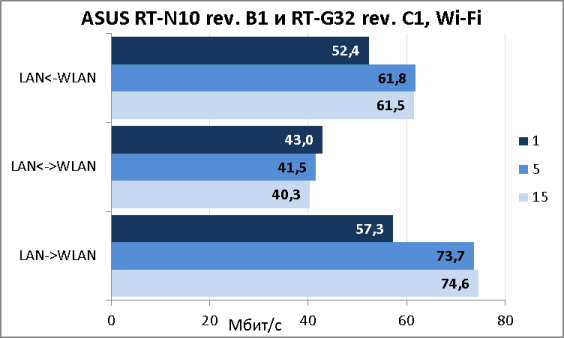
Затем мы произвели замеры скорости для передачи между LAN и WAN сегментами при использовании NAT.
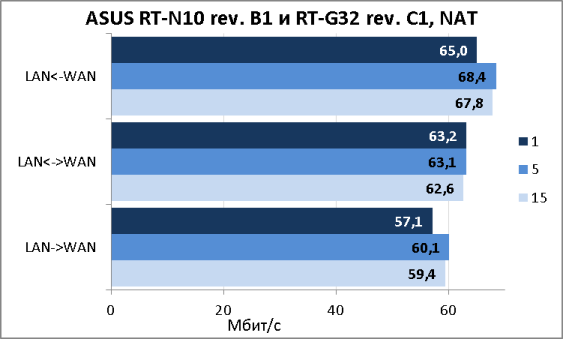
Также мы измерили скорость передачи пользовательских данных при подключении PPTP с использованием MPPE и без оного. Результаты измерений представлены на диаграммах ниже.
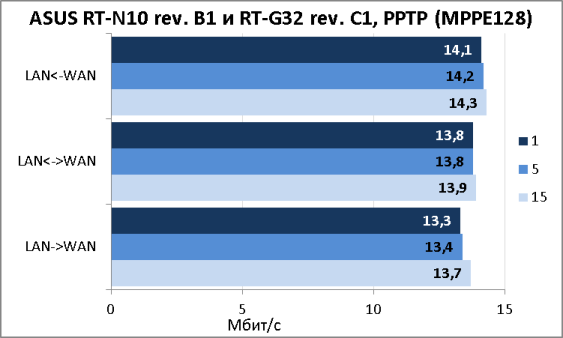
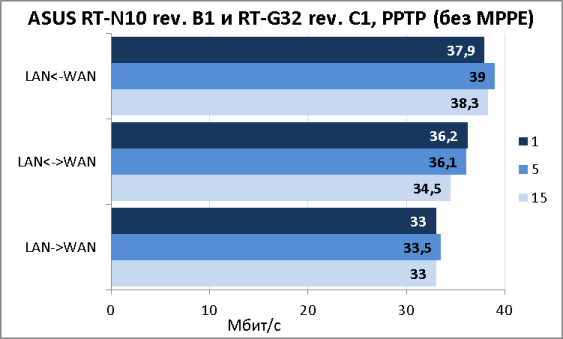
На этом мы завершаем раздел тестирования и переходим к подведению итогов.
Заключение
До текущего момента в нашей лаборатории тестировались лишь флагманские модели беспроводных маршрутизаторов ASUS, либо устройства среднего ценового диапазона. Данный материал заполняет описанный пробел и представляет нашим читателям обзор бюджетных беспроводных маршрутизаторов с портами Fast Ethernet моделей ASUS RT-N10 rev. B1 и ASUS RT-G32 rev. C1. Это самые недорогие устройства этого производителя, которые мы когда-либо видели. Естественно, мы не ожидали от них производительности, сравнимой с устройствами верхнего ценового диапазона, однако полученные скорости неприятно удивили. Нам кажется, RT-G32 rev. C1 и RT-N10 rev. B1 подойдут лишь совершенно нетребовательным пользователям, либо тем, чей бюджет предельно ограничен. В остальных же случаях стоило бы обратить внимание на модели не ниже RT-N10U, которую мы уже рассматривали в одном из наших обзоров ранее.
Сильные стороны протестированных устройств перечислены ниже.
- Поддержка до четырёх беспроводных сетей одновременно.
- Интуитивно понятный интерфейс.
- Хорошие скорости передачи данных в беспроводном сегменте.
- Возможность управления полосой пропускания.
- Поддержка аутентификации с помощью 802.1X MD5.
- Приемлемая цена.
К сожалению, мы не можем не указать и на недостатки рассматриваемых моделей.
- Невысокие скорости передачи данных при использовании NAT/PAT.
- Неправильные часовые пояса для Москвы и некоторых других городов РФ.
- Невозможность указания NTP и VPN серверов кириллическим именем.
- Невозможность отключить telnet-доступ к устройству.
- Отсутствие утилит для модели RT-G32 rev. C1 на веб-сайте производителя.
На момент написания статьи средняя цена на модели ASUS RT-G32 rev.C1 и RT-N10 rev.B1 в интернет магазинах Москвы составляла 1250 рублей.
